接続やハードウェアの問題、または設定の問題が考えられます。
次の図に従って、トラブルを解決してください。

以下のトラブルシュートにて解像度を変更する際、ディスプレイに画面の自動調整機能がある場合は、都度自動調整を行ってください。
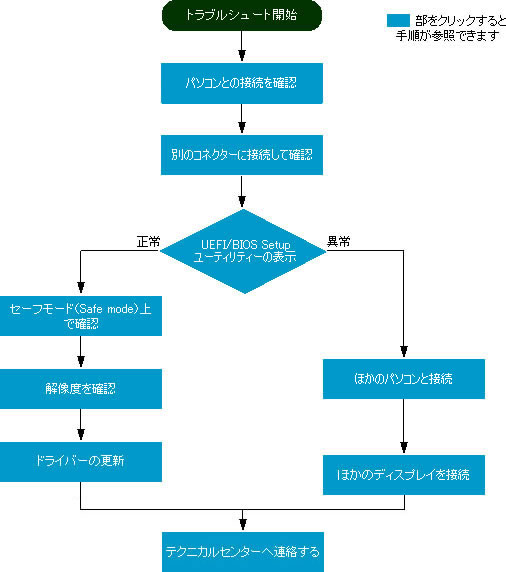
パソコンとの接続を確認する
パソコンとの接続が確実に行われていないために発生している可能性があります。
パソコンとディスプレイの電源が切れている状態で、パソコンとディスプレイを接続しているケーブルを一度抜いてから差し込みなおしてください。
ケーブルを差し込みなおしたら電源を入れて、改善されているかご確認ください。
改善しない場合は、「別のコネクターに接続する」をご覧ください。
 このページの先頭へ
このページの先頭へ
別のコネクターに接続する
デジタルディスプレイコネクター(DVI-DやHDMIなど)とアナログディスプレイコネクター(VGA)が両方ある場合、出力制限などにより現象が発生している可能性があります。
もう一方のコネクターに接続できるディスプレイをお持ちの場合は、もう一方のコネクターに接続して動作をご確認ください。
コネクターの形状については、下記コンテンツをご覧ください。
改善しない場合は、「UEFI/BIOS Setupユーティリティーの表示」をご覧ください。
 このページの先頭へ
このページの先頭へ
UEFI/BIOS Setupユーティリティーの表示
パソコンを再起動して、UEFI/BIOS Setupユーティリティーを表示し、画面表示に異常があるかご確認ください。
UEFI/BIOS Setupユーティリティーを表示する方法は、お使いのパソコンにより異なります。表示方法は、パソコンに添付されているユーザーズマニュアルまたはユーザーズマニュアル補足編をご覧ください。

ユーザーズマニュアルは当社ダウンロードページからダウンロードすることができます。(一部機種はユーザーズマニュアル補足編もダウンロード可)
※一部、ユーザーズマニュアル/ユーザーズマニュアル補足編をご提供できない機種がございます。
異常がある場合
UEFI/BIOS Setupユーティリティー上でも同様に表示に問題がある場合、ハードウェアのトラブルであることが考えられます。「ほかのパソコンに接続する」をご覧ください。
ノートPCの内蔵ディスプレイの場合は、「テクニカルセンターへ連絡する」をご覧ください。
異常がない場合
UEFI/BIOS Setupユーティリティー上では表示に問題がない場合、ソフトウェアのトラブルであることが考えられます。「セーフモード(Safe mode)上で確認する」をご覧ください。
 このページの先頭へ
このページの先頭へ
セーフモード(Safe mode)上で確認する
必要最低限の状態であるセーフモード(Safe mode)で起動して原因を切り分けます。
セーフモード(Safe mode)で起動する方法については、下記コンテンツをご覧ください。
セーフモードで正常表示できる場合
ソフトウェアのトラブルである可能性があります。UEFI/BIOS Setupユーティリティーは表示されてもWindows起動後、画面が表示されなくなる場合は、セーフモードで起動したまま「解像度を確認する」をご覧ください。それ以外の現象の場合は、パソコンを通常モードに起動しなおしてから、「解像度を確認する」をご覧ください。
セーフモードでも正常表示できない場合
「テクニカルセンターへ連絡する」をご覧ください。
 このページの先頭へ
このページの先頭へ
解像度を確認する
UEFI/BIOS Setupユーティリティーは表示されても、Windows起動後、画面が表示されなくなる場合は、ビデオボードの出力がディスプレイの対応範囲を超えている可能性があります。セーフモード上でディスプレイの推奨解像度に下げてパソコンを再起動し、表示をご確認ください。
液晶ディスプレイを推奨解像度と異なる解像度で表示していると画面がぼやけます。ディスプレイの取扱説明書をご覧になり、推奨解像度に変更して表示をご確認ください。
CRTディスプレイでも、非常に高い解像度で表示した場合は画面がぼやけてしまいます。解像度を下げて表示をご確認ください。
解像度を変更する方法については、下記コンテンツをご覧ください。
改善しない場合は、「ドライバーを更新する」をご覧ください。
 このページの先頭へ
このページの先頭へ
ドライバーを更新する
ビデオドライバーを更新することで表示が改善する場合があります。当社ソフトウェアダウンロードページをご覧になり、新しいドライバーを使用できる場合は新しいドライバーをご使用ください。
改善されない場合は、「テクニカルセンターへ連絡する」に進んでください。
 このページの先頭へ
このページの先頭へ
ほかのパソコンに接続する
パソコンを2台以上お持ちの場合、表示異常の発生するディスプレイをほかのパソコンに接続して表示をご確認ください。
表示が異常の場合
ほかのパソコンに接続しても表示異常が発生している場合、ディスプレイの問題である可能性があります。お手数ですが、ご使用のディスプレイのサポート窓口にご連絡ください。
表示が異常でない場合
ほかのパソコンに接続すると表示異常が発生しない場合、パソコンの故障である可能性があります。お手数ですが当社修理受付窓口にご連絡ください。
ほかのパソコンに接続して表示を確認できない場合は、「ほかのディスプレイを接続する」に進んでください。
 このページの先頭へ
このページの先頭へ
ほかのディスプレイを接続する
ディスプレイを2台以上お持ちの場合、表示異常の発生するディスプレイのかわりに別のディスプレイをパソコンに接続して表示をご確認ください。
表示が異常の場合
ほかのディスプレイに換えても表示異常が発生する場合、パソコンの故障である可能性があります。お手数ですが当社修理受付窓口にご連絡ください。
表示が異常でない場合
ほかのディスプレイに換えると表示異常が発生しない場合、ディスプレイの問題である可能性があります。お手数ですが、ご使用のディスプレイのサポート窓口にご連絡ください。
ほかのディスプレイを接続して表示を確認できない場合は、「テクニカルセンターへ連絡する」に進んでください。
 このページの先頭へ
このページの先頭へ
テクニカルセンターへ連絡する
図のトラブルシュートをすべて実施してもトラブルが解決しない場合 、このコンテンツではトラブルを解決できません。お手数ですが、当社テクニカルセンターにご連絡ください。
 このページの先頭へ
このページの先頭へ
